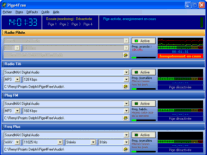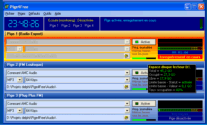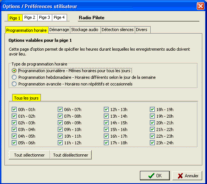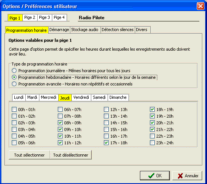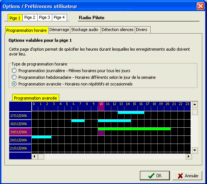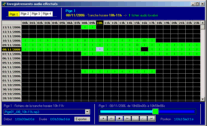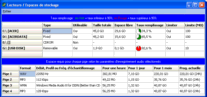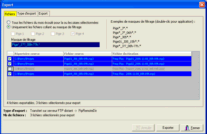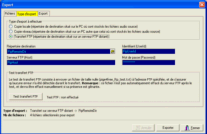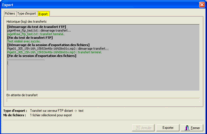Logiciels
> Freewares
> Pige4Free - V1.5.0.0
Dernière mise à jour : 02/03/2007Note importante
A compter du 16/02/2007, le logiciel Pige4Free n'est plus disponible au téléchargement. Je ne vais pas m'étendre ici sur les raisons de cette décison, mais sachez qu'elle est en relation avec quelques grands éditeurs de logiciels du monde de la radio. Le logiciel a été proposé pendant quelques mois en libre téléchargement sur mon site, et a donc atterri sur un certain nombre de PC. Contre ça je ne peux rien, ce qui est fait est fait. Mais à ce jour, personne n'a le droit de proposer le logiciel Pige4Free en quelque lieu que ce soit. Si l'on peut se procurer le logiciel, c'est contre mon gré. Inutile de me demander de vous l'envoyer par mail, je ne le ferai pas.Remarque : si votre besoin s'arrête à un enregistreur simple voie, merci de jeter un oeil à mon logiciel AudioRec.
Cette page doit-elle disparaitre ?
Non. Je laisse le reste de cette page dans l'état où elle se trouvait avant que cette décision n'ait été prise, afin de garder une trace de ce que je proposais. Sauf pour la partie Telechargement bien entendu.Merci de votre compréhension, et bonne continuation à tous dans vos activités musicales, techniques ou d'animation.
Présentation
Formats d'enregistrement
Le format d'enregistrement peut être le format "brut" WAV, ou les formats compressés WMA ou MP3. Pour les deux derniers formats, la compression s'opère à la volée, c'est à dire en temps réel. Le format d'enregistrement audio peut être spécifié de façon individuelle pour chaque pige. Il est ainsi possible d'enregistrer une pige en MP3 alors qu'une autre enregistre en WMA.Formats d'enregistrement actuellement supportés
- WAV (Wave) - Mono ou stéréo, 8 KHz / 11,025 KHz / 22,050 KHz / 44,100KHz, 8 bits ou 16 bits.
- WMA (Windows Media Audio) - Formats disponibles selon les profils WMA disponibles sur la machine
- MP3 - Débit (bitrate) de 8 Kb/s à 320 Kb/s
Nombre de voies audio
Les capacités actuelles du logiciel permettent l'enregistrement de quatre flux audio de provenances différentes, à condition de disposer d'une interface audionumérique dotée de plusieurs entrées audio. Si votre PC est équipé d'une carte audio "basique" à une seule entrée, vous pourrez effectuer un enregistrement continu sur une seule voie d'entrée. La source audio de chaque pige peut être choisie parmi une liste qui contient l'ensemble des interfaces audio reconnues par Windows, et qui est fonction du matériel installé et fonctionnel. Pour plus de renseignements, merci de consulter le manuel utilisateur. L'enregistrement simultané de plusieurs sources audio avec compression permet d'économiser de l'espace disque, mais peut être difficile ou impossible avec un PC "ancien". Au pire, il est toujours possible d'utiliser le format WAV en 8 bits, 8 KHz, Mono. Ce n'est pas ce qui se fait de mieux, mais cela peut suffire pour un simple contrôle de présence audio.Types de programmation horaire
Trois types de programmation horaire sont implémentées : la programmation journalière, la programmation hebdomadaire, et la programmation avancée.Quelque soit le type de programmation choisi, l'enregistrement audio de chaque pige se fait par tranches de une heure (un nouveau fichier est créé à chaque changement d'heure), et au bout du cycle d'archivage spécifié, les fichiers dont l'âge dépasse la durée du cycle d'archivage, sont effacés (si par exemple le cycle d'archivage est de 31 jours, tous les fichiers âgés d'au moins 32 jours sont effacés). Par défaut, les fichiers de chaque pige sont enregistrés dans un répertoire unique, mais vous pouvez modifier leur emplacement de stockage comme bon vous semble.
Module de visualisation des fichiers enregistrés
Le module de visualisation se présente sous la forme d'une grille où l'on voit en un coup d'oeil, les tranches horaires pour lesquelles un enregistrement au moins a eu lieu.Toute cellule verte contient au moins un "batton". Le nombre de battons correspond au nombre de fichiers localisés pour la tranche horaire concernée. En temps normal, il n'y en a qu'un, mais on peut en trouver plusieurs si l'enregistrement a été interrompu et repris dans la même tranche horaire. Pour lire un fichier audio, il suffit de cliquer sur la cellule verte de son choix et d'appuyer sur le bouton Play du lecteur audio. Si plusieurs fichiers sont localisés dans la tranche horaire sélectionnée, vous pouvez choisir celui que vous voulez dans la liste déroulante des fichiers de la tranche horaire concernée. Un curseur de position permet de se déplacer dans le fichier audio à l'emplacement désiré. L'indicateur de position affiche l'heure réelle de l'enregistrement, et non pas la position en cours du fichier. Ainsi, si vous lisez un fichier correspondant à la tranche horaire pleine 14h-15h et que vous placez le curseur de position en plein milieu, l'indicateur de position affichera 14h30 et non 00h30. La lecture des fichiers audio finalisés est possible pendant qu'un enregistrement est en cours, mais un fichier en cours d'enregistrement ne peut pas être lu.
Occupation disque dur
La taille réellement occupée par les fichiers audio dépend de plusieurs facteurs, tels que fréquence d'échantillonnage ou débit (bitrate). Le logiciel dispose d'un module donnant une indication sur la taille requise en fonction des choix de sortie sélectionnés.Détection de silences
La détection d'un silence est basée sur des critères paramétrables par l'utilisateur (niveau du seuil, durée absence BF), et donne lieu à la création d'un évenement dans le journal de suivi (log). Il se peut que plus tard, soit aussi implémentée une fonction d'envoi d'un message (mail) à un destinataire prédéfini.Export des fichiers audio
Un module d'export audio permet de réaliser une copie des fichiers audio locaux, vers un répertoire local, vers un répertoire distant (autre PC sur réseau ethernet existant) ou vers un serveur FTP distant. Cela permet de conserver une trace des fichiers audio avant leur destruction automatique le mois suivant. Gardez cependant à l'esprit que les fichiers audio peuvent être volumineux, surveillez donc de façon régulière la quantité d'espace disque disponible du disque de destination.Profiles WMA ?
Un profile wma spécifie quel codec utiliser pour la compression, et détermine le nombre de flux de sortie et leur débit. Chaque profile cible un public bien déterminé. Par exemple, un profile peut utiliser un débit à taux variable (VBR) pour un téléchargement de fichier, alors qu'un autre profile peut mettre en oeuvre un débit constant (CBR) pour du streaming. Chaque profile est utilisé pour un certain nombre et type de source. Un seul profile peut être associé avec un groupe de sources à un instant donné, et le profile doit être le même pour tous les groupes de sources durant une session d'encodage. Par défaut, plusieurs profiles sont présents dans le répertoire "C:\Program Files\Windows Media Components\Encoder\Profiles". Vous pouvez créer vos propres profiles pour différentes audiences. Le lien qui suit présente un exemple sur la façon de créer un profile personnalisé. http://msdn.Microsoft.com/library/default.asp?url=/library/en-us/wmencode/htm/creatingandmodifyingprofiles.aspWindows Media Audio 8 ou Windows Media Audio 9 ?
Le logiciel Pige4Free fonctionne avec les deux. La version 9 est juste censée produire des fichiers de meilleur qualité pour un même débit.
Microsoft - Windows Media Encoder 9 Series
Comparaison avec d'autres logiciels du même genre
Mon but n'est nullement de faire de la concurence à qui que ce soit. Mon logiciel a été conçu au départ pour réaliser des enregistrements programmés, pas pour faire du 24h/24. Et puis il a évolué, c'est tout. Il ne sait pas faire tout ce que font certains "grands", et je n'ai pas envie de copier toutes les fonctionnalités des autres, simplement pour permettre à quiconque d'avoir "tout pour rien". Les logiciels de pige payant méritent bien souvent leur prix de vente, car faire un logiciel n'est pas toujours une mince affaire et demande énormément de temps pour les tests. Je ne passe pas autant de temps que les professionnels pour faire mes tests, vous voilà prévenu.Distribution du logiciel
Très important !!!Je ne donne pas l'autorisation d'inclure ce logiciel dans quelque suite de logiciels que ce soit, domaine radio, TV ou autre. Je refuse en effet de cautionner tel ou tel éditeur, et si vous trouvez un jour une publicité indiquant que ce logiciel fait partie d'une suite quelconque, sachez que je ne l'ai pas voulu et encore moins demandé. Personne n'a mon autorisation pour le faire, et personne ne l'aura. Ce logiciel est accessible gratuitement depuis mon site, un lien vers cette page est autorisé mais le logiciel en lui-même n'a pas à se trouver en d'autre endroits ! Je ne pense pas demander trop, alors merci de respecter ce point.
Telechargement
ObsolèteA compter du 16/02/2007, le logiciel Pige4Free n'est plus disponible au téléchargement.
Installation du logiciel
Obsolète Voir le manuel utilisateur pour plus de détails concernant l'installation.